Poista MaskSearch.com virus - Ilmainen Opas
MaskSearch.com viruksen Poisto-ohje
Mikä on MaskSearch.com virus?
Asiat jotka pitää ottaa huomioon ennen MaskSearch.com hakukoneen käyttöä
Google Chrome käyttäjät, jotka etsivät uutta hakukonetta, voivat törmätä MaskSearch.com virukseen. Se on epäilyttävä työkalu, jonka luoja on FreshTab Technologies, joka esitellään ”yksityisyyttä parantavana” hakukoneena ja selaimen laajennuksena. Sen kehittäjien mukaan, se suojaa käyttäjän yksityisyyttä ja ei jaa mitään henkilökohtaisia tietoja. Kun muut hakukoneet keräävät ei henkilökohtaisia tietoja, kuten IP-osoite, selaus tiedot, niin tämä hakukone, heidän Yksityisyyden Suojan mukaan, ei kerää tällaisia tietoja. Siitä löytyy kuitenkin joitain muita ongelmia, joista me keskustelemme tänään. MaskSearch.com selaimen kaappaajalla on yksi todella ärsyttävä ominaisuus, se tunkeutuu järjestelmään salassa, nipussa muiden ilmaisohjelmien mukana joita käyttäjät lataavat netistä. Kun se on sisällä, se muuttaa selaimen asetukset ja asettaa sivunsa ensisijaiseksi kotisivuksi. Koska käyttäjä pakotetaan käyttämään tätä hakukonetta ja ei voi palata vanhoihin tapoihin ja tunnettujen sekä luotettavien hakukoneiden, kuten Google tai Yahoo pariin. Vain MaskSearch.com poisto voi auttaa asettamaan uuden kotisivun ja hakukoneen. Me suosittelemme tekemään sen heti kun näet tämä sivun selaimellasi. Nopeuta kaappaajan poistamista FortectIntego ohjelmalla ja vältät muut epämiellyttävät ominaisuudet.
MaskSearch.com viruksen pitää ottaa selain haltuun, koska sen pitää toimittaa sponsoroitua materiaalia käyttäjälle. Kaupallinen materiaali voi tulla kaikissa muodoissa ja kaikilla tavoilla: pop-uppeina, julisteina, tekstiin sisällytettyinä linkkeinä, uudelleenohjauksina promootionaalisille sivuille ja muokattuina hakutuloksina. Viimeinen aktiviteetti on kohtalaisen ärsyttävä koska tulosten sijaan voit löytää sponsoreita linkkejä. Tietojen hakeminen ja jatkuva selaaminen voi häiriintyä kiinnostavilla mainoksilla sekä yllättävillä uudelleenohjauksilla. MaskSearch.com uudelleenohjaus ongelmat voivat johtaa jopa suurempiin ongelmiin, jotka ärsyttävät ja estävät selaamisen ilman häiritsevää kaupallista materiaalia. Ongelmana on näytetty kolmannen osapuolen materiaali, kun klikkaat näytettyä mainosta ja linkkiä, niin olet täysin vastuussa mitä tapahtuu. Pidä aina mielessäsi, että voit joutua verkkourkinta tai saastuneelle sivustolle joissa voit kohdata lunnasohjelmia ja menettää henkilökohtaisia tietojasi. Selaimen kaappaaja antaa sinun selata potentiaalisesti vaarallista materiaalia, jos siis arvostat yksityisyyttäsi, niin sinun kannattaa poista MaskSearch.com välittömästi.
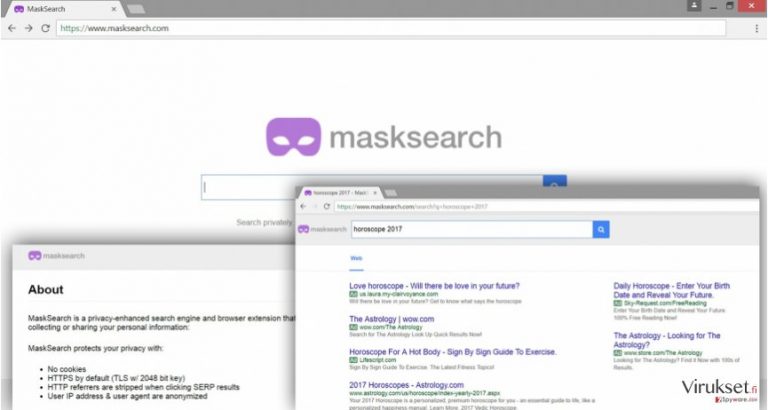
Miksi tämä hakukone ilmaantuu selaimellani?
Syy miksi selaimesi on kaapattu johtuu siitä, että et ole kiinnittänyt huomiota jonkin ohjelman asennukseen. Selaimen kaappaajat, sekä muut potentiaalisesti ei toivotut ohjelmat, leviävät nipussa Freewaren ja Sharewaren kanssa. Voit siis odottaa MaskSearch.com kaappausta joka kerta kun asennat uusia ohjelmia ”Perus” tai ”Suositeltua” asennuksella. Nämä asetukset piilottavat valinnaiset sovellukset, jotka on lisätty ohjelmisto pakettiin ja jotka asennetaan automaattisesti. Pidä mielessäsi, että asennusohjelmat eivät ehkä kerro tästä aktiviteetista. Jos kuitenkin haluat tietää mitä PUP ohjelmia asennetaan laitteellesi, niin sinun pitää valita ”Edistynyt” tai ”Kustomoitu” asennus. Nämä asennustavat sallivat ohjelman ”purkamisen” ja asennuksen hallitsemisen. Asennustavan valinta ei ole tarpeeksi, sinun pitää valvoa jokaista askelta huolellisesti ja lukea kaikki tiedot tarkasta, muuten voit ohittaa jonkin tärkeän askeleen. Voit esimerkiksi ohittaa ennalta valitun ilmoituksen, joiden mukaan suostut asettamaan MaskSearch.com sivun ensisijaiseksi kotisivuksi. Tämä pieni virhe voi aiheuttaa epämiellyttäviä kokemuksia tulevaisuudessa, älä siis kiirehdi vaan käytä aikaa ohjelmien asennukseen.
MaskSearch.com poistotavat
MaskSearch.com poistoon sinulla on kaksi mahdollisuutta. Voit valita manuaalisen tai automaattisen tavan. Jos mietit ensimmäistä vaihtoehtoa, niin ennen päätöksen tekemistä, lue valmistetut ohjeet alta. Jos ne eivät näytä monimutkaisilta ja vaikeilta seurata, niin me toivomme kärsivällisyyttä ja onnea. Kun olet valmis niin me suosittelemme tarkistamaan tietokoneen maineikkaalla haittaohjelman poistajalla jotta voit olla varma, että onnistuit poistamaan kaikki kaappaajaan liittyvät tiedostot. Jos kuitenkin haluat onnistu ensimmäisellä kerralla, niin poista MaskSearch.com automaattisesti. Tämä tapa vaatii täyden järjestelmän tarkistuksen luotettavalla haittaohjelman poistajalla.
Voit poistaa viruksen vahingot FortectIntego avulla. SpyHunter 5Combo Cleaner ja Malwarebytes ovat suositeltavia löytämään potentiaalisesti ei toivotut ohjelma sekä virukset kaikkine tiedostoineen ja niihin liittyvine rekisterimerkintöineen.
Manuaalinen MaskSearch.com viruksen Poisto-ohje
Poista Windowsista
Jos sinulla on MaskSearch.com virus, niin sinun pitää tunnistaa ohjelma joka on vastuussa kaappaajan asennuksesta ja poistaa se viruksen mukana. Muista tarkistaa ja korjata myös selaimesi. Kaappaaja on suunniteltu kohdistamaan Google Chrome, sinun kannattaa myös tarkistaa muutkin selaimet.
Poistaaksesi MaskSearch.com virus Windows 10/8 laitteilta, ole hyvä ja seuraa näitä askeleita:
- Kirjoita Control Panel/Ohjauspaneeli Windows hakulaatikossa ja paina Enter tai paina hakutulosta.
- Osiossa Programs, valitse Uninstall a program.

- Löydä listalta merkinnät, jotka liittyvät MaskSearch.com virus (tai muut viimeksi asennetut epäilyttävät ohjelmat).
- Klikkaa oikealla sovellukseen ja valitse Uninstall.
- Jos User Account Control ilmaantuu, paina Yes.
- Odota, kunnes poistoprosessi on valmis ja paina OK.

Jos olet Windows 7/XP käyttäjä, jatka seuraavia ohjeita seuraamalla:
- Paina Windows Start > Control Panel oikealla (jos olet Windows XP käyttäjä, paina Add/Remove Programs).
- Ohjauspaneelissa, paina Programs > Uninstall a program.

- Valitse ei toivotut sovellukset painamalla sitä kerran.
- Ylhäältä, paina Uninstall/Change.
- Vahvistuslaatikossa, paina Yes.
- Paina OK kun poistoprosessi on valmis.
Poista MaskSearch.com Mac OS X järjestelmästä
-
Jos käytössäsi on OS X, klikkaa Go painiketta näytön vasemmassa yläkulmassa ja valitse Applications.

-
Odota kunnes näet Applications kansion ja etsi MaskSearch.com tai muut siellä olevat epäilyttävät ohjelmat. Klikkaa jokaista tällaista merkintää ja valitse Move to Trash.

Nollaa MS Edge/Chromium Edge
Poista ei-toivotut laajennukset MS Edge selaimelta:
- Valitse Menu (kolme pystypistettä selainikkunan oikeasta yläkulmasta) ja valitse Extensions.
- Listalta, valitse laajennukset ja paina Hammasratas kuvaketta.
- Paina Uninstall alhaalta.

Poista evästeet ja muut selaintiedot:
- Paina Menu (kolme pystypistettä selainikkunan oikeasta yläkulmasta) ja valitse Privacy & security.
- Osiossa Clear browsing data, valitse Päätä mitä poistat.
- Valitse kaikki (paitsi salasanat, vaikka voit laittaa myös medialisenssit mukaan, jos käytössä) ja paina Clear.

Nollaa uuden välilehden ja kotisivun asetukset:
- Paina menu kuvaketta ja valitse Settings.
- Etsi On startup osio.
- Paina Disable jos löydät epäilyttäviä sivustoja.
Nollaa MS Edge jos yllä olevat askeleet eivät toimineet:
- Paina Ctrl + Shift + Esc ja avaa Tehtävienhallinta.
- Paina More details nuolta ikkunan alareunassa.
- Valitse Details välilehti.
- Selaa nyt alas ja etsi kaikki merkinnä, joissa on Microsoft Edge nimi. Klikkaa oikealla jokaista ja valitse End Task jotta MS Edge sammuu.

Jos tämä ratkaisu ei auttanut sinua, sinun pitää käyttää edistynyttä Edge nollaustapaa. Muista pitää mielessäsi, että sinun pitää varmuuskopioida tiedostosi ennen jatkamista.
- Etsi seuraava kansio tietokoneeltasi: C:\\Users\\%username%\\AppData\\Local\\Packages\\Microsoft.MicrosoftEdge_8wekyb3d8bbwe.
- Paina Ctrl + A näppäimistöltäsi ja valitse kaikki kansiot.
- Klikkaa oikealla ja valitse Delete

- Nyt Klikkaa Start painiketta Oikealla ja valitse Windows PowerShell (Admin).
- Kun uusi ikkuna aukeaa, kopioi ja liitä seuraava komento ja paina sitten Enter:
Get-AppXPackage -AllUsers -Name Microsoft.MicrosoftEdge | Foreach {Add-AppxPackage -DisableDevelopmentMode -Register “$($_.InstallLocation)\\AppXManifest.xml” -Verbose

Ohjeet Chromium-pohjaiselle Edge selaimelle
Poista laajennukset MS Edge selaimelta (Chromium):
- Avaa Edge ja paina valitse Settings > Extensions.
- Poista ei-toivotut laajennukset painamalla Remove.

Tyhjennä välimuisti ja sivustotiedot:
- Paina Menu ja mene Settings.
- Valitse Privacy and services.
- Osiossa Clear browsing data, valitse Choose what to clear.
- Osiossa Time range, valitse All time.
- Valitse Clear now.

Nollaa Chromium-pohjainen MS Edge:
- Paina Menu ja valitse Settings.
- Valitse vasemmalta Reset settings.
- Valitse Restore settings to their default values.
- Vahvista painamalla Reset.

Nollaa Mozilla Firefox
Poista vaarallinen laajennus:
- Avaa Mozilla Firefox selain ja klikkaa Menu (kolme vaakaviivaa ikkunan oikeassa yläkulmassa).
- Valitse Add-ons.
- Täällä, valitse laajennus, joka liittyy MaskSearch.com virus ja klikkaa Remove.

Nollaa kotisivu:
- Klikkaa kolmea vaakaviivaa valikon oikeassa yläkulmassa.
- Valitse Options.
- Home vaihtoehdon alla, anna sivu, jonka haluat avautuvan, kun avaat Mozilla Firefox selaimen.
Tyhjennä evästeet ja sivustotiedot:
- Klikkaa Menu ja valitse Options.
- Mene Privacy & Security osioon.
- Selaa alas ja etsi Cookies and Site Data.
- Klikkaa Clear Data…
- Valitse Cookies and Site Data, sekä Cached Web Content ja paina Clear.

Nollaa Mozilla Firefox
Jos MaskSearch.com virus ei poistunut yllä olevien ohjeiden avulla, niin nollaa Mozilla Firefox:
- Avaa Mozilla Firefox selain ja klikkaa Menu.
- Mene Help osioon ja valitse Troubleshooting Information.

- Give Firefox a tune up osiossa, klikkaa Refresh Firefox…
- Kun pop-up ilmaantuu, niin vahvista toiminto painamalla Refresh Firefox – tämän pitäisi suorittaa MaskSearch.com virus poisto.

Nollaa Google Chrome
MaskSearch.com virus on voinut asentaa selaimen laajennuksia ja muita kolmannen osapuolen liitteitä, sinun pitää siis poistaa kaikki epäilyttävän sovelluksen. Resetoi sitten Google Chromen asetukset kuten alla on näytetty.
Poista vaaralliset laajennukset Google Chrome selaimelta:
- Avaa Google Chrome, paina Menu (kolme pystypistettä oikeassa yläkulmassa) ja valitse More tools > Extensions.
- Uudelleen avautuvassa ikkunassa näet kaikki asennetut laajennukset. Poista epäilyttävät laajennukset painamalla Remove.

Puhdista välimuisti ja verkkotiedot Chrome selaimelta:
- Paina Menu ja valitse Settings.
- Osiosta Privacy and security, valitse Clear browsing data.
- Valitse Browsing history, Cookies and other site data, sekä Cached images ja files.
- Paina Clear data.

Vaihda kotisivusi:
- Paina menu ja valitse Settings.
- Etsi epäilyttäviä sivustoja On startup osiosta.
- Paina Open a specific or set of pages ja paina kolmea pistettä löytääksesi Remove vaihtoehdon.
Nollaa Google Chrome:
Jos aikaisemmat tavat eivät auttaneet sinua, nollaa Google Chrome poistaaksesi kaikki komponentit:
- Paina Menu ja valitse Settings.
- Osiosta Settings, selaa alas ja paina Advanced.
- Selaa alas ja etsi Reset and clean up osio.
- Paina sitten Restore settings to their original defaults.
- Vahvista painamalla Reset settings viimeistelläksesi poiston.

Nollaa Safari
Poista ei-toivotut laajennukset Safari selaimelta:
- Paina Safari > Preferences…
- Uudessa ikkunassa, paina Extensions.
- Valitse ei-toivottu laajennus, joka liittyy MaskSearch.com virus ja valitse Uninstall.

Poista evästeet ja muut sivustotiedot Safari selaimelta:
- Paina Safari > Clear History…
- Avautuvasta valikosta, osiossa Clear, valitse all history.
- Vahvista painamalla Clear History.

Nollaa Safari elleivät yllä mainitut askeleet auttaneet sinua:
- Paina Safari > Preferences…
- Mene Advanced välilehteen.
- Laita ruksi Show Develop menu valikkopalkissa.
- Paina valikkopalkissa Develop, ja valitse Empty Caches.

Kun olet poistanut tämän potentiaalisesti ei toivotun ohjelman (PUP) ja korjannut kaikki nettiselaimesi, me suosittelemme PC järjestelmäsi tarkistamista maineikkaalla haittaohjelman poistajalla. Tämä auttaa sinua poistamaan MaskSearch.com rekisterimerkinnät ja tunnistaa myös vastaavat loiset tai mahdolliset haittaohjelmat tietokoneellasi. Voit käyttää tähän tarkoitukseen meidän arvostamia haittaohjelman poistajia: FortectIntego, SpyHunter 5Combo Cleaner tai Malwarebytes.
Suositeltavaa sinulle
Älä anna hallituksen vakoilla sinua
Hallituksella on useita ongelmia, mitä tulee käyttäjien tietojen seuraamiseen ja asukkaiden vakoiluun, joten sinun kannattaa ottaa tämä huomioon ja oppia lisää hämärien tietojen keräystavoista. Vältä ei-toivottua hallituksen seurantaa tai vakoilua ja ole täysin nimetön internetissä.
Voit valita eri sijainnin, kun menet verkkoon ja käyt käsiksi materiaalin, jota haluat ilman sisältörajoituksia. Voit helposti nauttia riskittömästä internetyhteydestä pelkäämättä hakkerointia, kun käytät Private Internet Access VPN palvelua.
Hallitse tietoja joihin hallitus tai muu toivomaton osapuoli voi päästä käsiksi ja selata nettiä ilman vakoilua. Vaikka et ota osaa laittomiin toimiin tai luotat valitsemiisi palveluihin, alustoihin, epäilet omaa turvallisuuttasi ja teet varotoimia käyttämällä VPN palvelua.
Varmuuskopioi tiedot myöhempää käyttöä varten, haittaohjelmahyökkäyksen varalta
Tietokoneen käyttäjät voivat kärsiä useista menetyksistä verkkotartuntojen takia tai omien virheiden takia. Haittaohjelman luomat ohjelmaongelmat tai suorat tietojen menetykset salauksen takia, voi johtaa ongelmiin laitteellasi tai pysyviin vahinkoihin. Kun sinulla on kunnolliset päivitetyt varmuuskopiot, voit helposti palauttaa ne sellaisen tapahtuman jälkeen ja palata töihin.
On tärkeää luoda päivityksiä varmuuskopioistasi, kun laitteeseen tehdään muutoksia, jotta voit päästä takaisin pisteeseen, jossa työskentelit haittaohjelman tehdessä muutoksia tai ongelmat laitteella aiheuttavat tiedostojen tai suorituskyvyn saastumisen. Luota tällaiseen käytökseen ja tee tietojen varmuuskopioinnista päivittäinen tai viikoittainen tapa.
Kun sinulla on aikaisempi versio jokaisesta tärkeästä dokumentista tai projektista, niin voit välttää turhautumisen ja hajoamiset. Se on kätevää, kun haittaohjelma tapahtuu yllättäen. Käytä Data Recovery Pro järjestelmän palautukseen.


